Sie lernen Möglichkeiten kennen einzelne Zellen oder Bereiche zu markieren bzw. zu aktivieren.
Das Markieren von Zellen und Bereichen
Es versteht sich fast von selbst, eine Zelle, die bearbeitet werden soll, muss vorher markiert bzw. aktiviert werden. Dazu wird sie einfach kurz angeklickt. Sie erhält damit eine Umrandung. Danach können über die Tastatur Daten eingeben werden, oder die Zelle kann formatiert werden. Im „Namenfeld“ (links, direkt unter dem Menüband,) wird die Bezeichnung dieser aktiven Zelle angezeigt (z.B.: B3).
Wer möchte, kann auch die Zellbezeichnung in das Namenfeld eingeben und markiert damit ebenfalls die Zelle.
Mehrere Zellen werden als Bereich markiert, indem man die 1. Zelle anklickt und vor dem Loslassen die Maus bis zur Letzten zieht. So kann beispielsweise der gesamte Zellenbereich mit einem gemeinsamen Rahmen versehen werden.
Zu dem können mehrere Zellen, Bereiche, Spalten oder Zeilen markiert werden, indem man sie mit gedrückter Strg-Taste nacheinander angeklickt.
Eine oder mehrere Spalten werden mit einem Klick auf den Spaltenkopf markiert, bzw. man zieht die Maus mit gedrückter linker Taste über alle zu markierenden Spaltenköpfe. Damit werden auch die Zellen markiert, die sich sehr weit unten befinden und noch nicht zu sehen sind. Mit den Zeilen kann man in gleicher Weise verfahren.
Das gesamte Tabellenblatt wird durch einen Druck auf das Kreuzungsfeld zwischen Zeilen- und Spaltenköpfen markiert. Nur auf diese Weise kann man den Inhalt eines gesamtes Tabellenblattes, mit all seinen Formatierungen, über die Zwischenablage (Strg + c und Strg + v) kopieren.
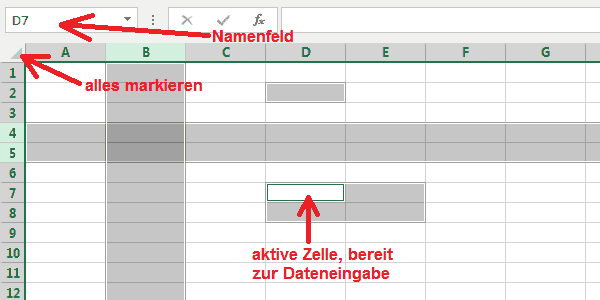
weiter zu: Daten eingeben, verändern und löschen
Lektion Nr.: 3
alle Themen der Lektion:
- neue Arbeitsmappe
- Markieren
- Daten eingeben
- Zellen einfügen
- Auto-Ausfüllen
- Blätter einfügen
- Suchen und Ersetzen
- Oberflächenteilung
- Wiederherstellung
- Themenübersicht
© Copyright by H. Müller
